Atualizado em January 2025: Pare de receber mensagens de erro que tornam seu sistema mais lento, utilizando nossa ferramenta de otimização. Faça o download agora neste link aqui.
- Faça o download e instale a ferramenta de reparo aqui..
- Deixe o software escanear seu computador.
- A ferramenta irá então reparar seu computador.
Às vezes, quando você lança seu
Navegador Chrome(Alaska)
pisca uma leitura de aviso como
A sua ligação não é privada. Os atacantes podem estar tentando roubar suas informações
. Bem, a primeira coisa que você deve fazer é fechar seu navegador. Tendo feito isso, você pode ir para a solução de problemas porque você pode ter recebido a mensagem.
Tabela de Conteúdos
Sua conexão não é privada
Atualizado: janeiro 2025.
Recomendamos que você tente usar esta nova ferramenta. Ele corrige uma ampla gama de erros do computador, bem como proteger contra coisas como perda de arquivos, malware, falhas de hardware e otimiza o seu PC para o máximo desempenho. Ele corrigiu o nosso PC mais rápido do que fazer isso manualmente:
- Etapa 1: download da ferramenta do reparo & do optimizer do PC (Windows 10, 8, 7, XP, Vista - certificado ouro de Microsoft).
- Etapa 2: Clique em Iniciar Scan para encontrar problemas no registro do Windows que possam estar causando problemas no PC.
- Clique em Reparar tudo para corrigir todos os problemas
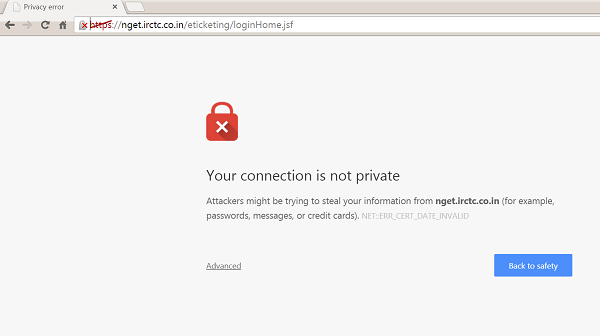
1] A solução mais rápida para este problema é garantir que o seu computador
Tempo
é preciso. Você pode receber uma notificação lendo Seu relógio está atrasado ou Seu relógio está adiante. Se você vir o erro Seu relógio está atrasado ou Seu relógio está à frente, a data e hora imprecisas do seu computador estão causando um erro de SSL. Para se livrar dessa mensagem, atualize o relógio do seu dispositivo.
Se isso não funcionar, você pode tentar diferentes variações das correções mencionadas abaixo.
2] Se estiver num computador ou dispositivo móvel, tente abrir a página no modo de navegação anónima. Se a página abrir ali, significa que um dos seus
extensões
está causando o problema de segurança e você deve tentar removê-lo em primeiro lugar. A extensão está interferindo com sua conexão SSL.
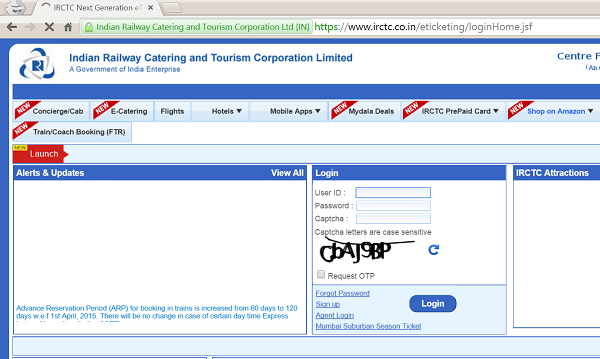
3] Quando vir o problema, clique no pequeno link Avançado na página web
Clique no link Prosseguir para
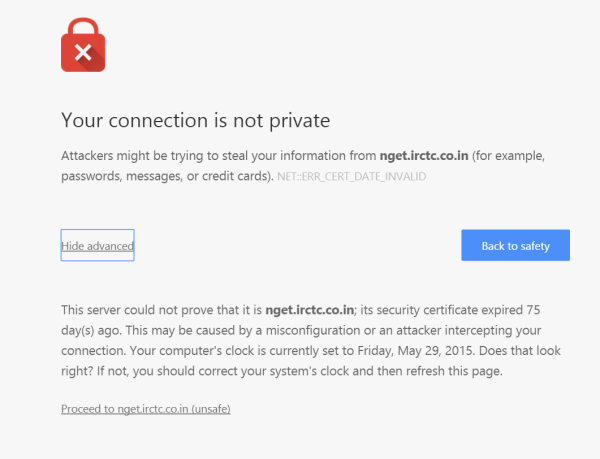
4] Tente a seguinte solução para
desligar a extensão
causando problemas.
No canto superior direito da barra de ferramentas do navegador, clique no ícone do menu Chrome, selecione Mais ferramentas > Extensões.
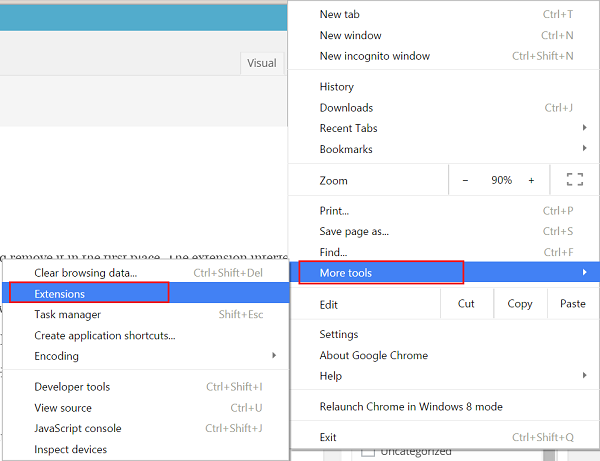
Agora, para desativar uma extensão, desmarque a caixa de seleção Enabled ao lado dela.
5] Se você acha que uma extensão está causando mudanças indesejáveis em suas configurações do Chrome,
delete it
. No canto superior direito da barra de ferramentas do navegador, clique no ícone do menu Chrome, navegue até ‘Mais ferramentas’ e escolha Extensões. Clique no ícone da lixeira ao lado da extensão que você deseja excluir.
6] Se isso falhar, é provável que você tenha um
programa indesejado
no teu computador que te está a impedir. Tente executar o software antivírus para remover a extensão. Tente executar uma ferramenta de remoção de sequestradores de navegador.
7] Se você vir a mensagem
Esta extensão pode ter sido corrompida
piscando na tela do seu computador, significa que os arquivos da extensão podem ter sido alterados por um erro de disco aleatório ou por software potencialmente prejudicial em execução no seu computador. Assim, do ponto de vista da segurança, o Chrome desactivou esta extensão para si. Tente
reparação da extensão
Aqui está como:
No canto superior direito da barra de ferramentas do navegador, clique no ícone do menu Chrome, selecione Mais ferramentas > Extensões.
Clique
Reparação
ao lado da extensão que deseja reparar.
Deve aparecer uma caixa de diálogo para confirmar a reparação. Se a extensão solicitar certas permissões, elas serão listadas. Clique em Reparar. Isso confirmará que você deseja reparar e ativará a extensão.
Diz-nos se alguma coisa te ajudou ou se alguma outra coisa te ajudou.
RECOMENDADO: Clique aqui para solucionar erros do Windows e otimizar o desempenho do sistema
Vitor é um fã entusiasta do Windows que gosta de resolver problemas do Windows 10 em particular e escrever sobre sistemas Microsoft normalmente.
